最近看到好多人的 Github Pages 都有了自己的域名和 https,剛好在 Gandi 上看到 space 的 domain 好便宜,心血來潮於是就買了一個來玩,之前其實沒有碰過 domain 相關的設定,原先想說可能會有點麻煩,沒想到比預期還要容易許多,簡單做個筆記記錄一下,整個過程需要對 Github Pages, Gandi, CloudFlare (SSL) 做一些設定。
我們先從 custom domain 開始吧
繼續閱讀最近看到好多人的 Github Pages 都有了自己的域名和 https,剛好在 Gandi 上看到 space 的 domain 好便宜,心血來潮於是就買了一個來玩,之前其實沒有碰過 domain 相關的設定,原先想說可能會有點麻煩,沒想到比預期還要容易許多,簡單做個筆記記錄一下,整個過程需要對 Github Pages, Gandi, CloudFlare (SSL) 做一些設定。
我們先從 custom domain 開始吧
繼續閱讀我是 2015 年初購買的 MacBook Pro (Retina, 13-inch, Mid 2014),使用上體驗真的很棒,覺得非常值得,但用了大約半年後,從中間開始出現輕微的鍍膜剝落情形,立馬上網 Google,發現全球災情不少,但即使是保固內,仍有多例在官方評估後認為是人為損害,無法免費維修。引起網友連署希望官方處理,當時看完也是心涼了一截,花了許多錢才買的電腦沒想到半年就出了狀況。之後一邊 follow 相關消息,剝落狀況也漸漸擴散,明顯可以看出鍵盤按鍵的輪廓痕跡,合理推測是螢幕闔上時,和鍵盤接觸導致的鍍膜剝落,心想這應該是設計上的問題,如果真的不處理,對於蘋果實在相當失望。
繼續閱讀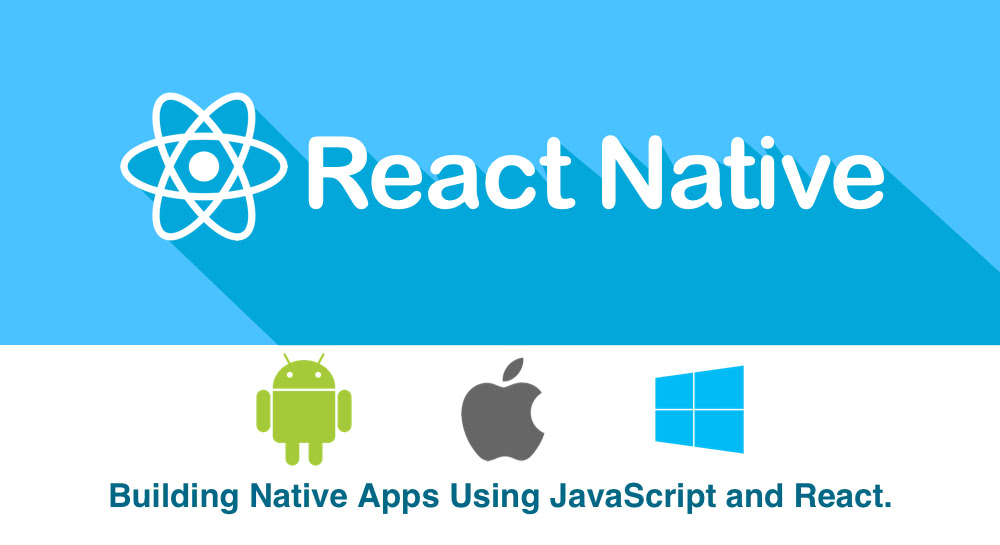
在上一篇 React Native 初心者攻略 中有說明如何在實體 iPhone 上開發
透過 AppDelegate.m 這個檔案我們可以將 localhost 手動更改成電腦 ip 來達到實機測試的目的
但是這樣的開發方式有幾個缺點
- 需要經常手動去做更改,尤其當你是使用筆電,甚至是和其他人共同開發的狀況,就會常常在 merge 時衝突,除非團隊都使用 localhost 以 simulator 進行開發
- 沒辦法在實體機器上 Debug in Chrome
在開發一段時間後,實在受不了,好在找到了自動設定的方法
透過 shell script 抓取電腦的 IP 後,寫入到專案

由於 React 的火熱程度,身邊許多朋友都開始接觸 React ,我也推薦他們玩玩看 React Native ,我覺得 React 的入門門檻有些其實和 React 本身無關,像是 Webpack, Babel 等等都多少在無形中增加了入門的難度,且有許多範例可能還使用了 ES6 語法,雖然不是必要,但可能會造成初學者混淆、失去信心,使學習過程更不順利。
然而 React Native 完全就是一個超棒的東西,只要跟著官網的教學就可以很簡單的開始使用 React 撰寫跨平台的 App,不僅內建支援 ES6 ,還有 Live Reload , Hot Reloading 等強大功能, 甚至能在 Chrome 中 debug ,這些React Native 統統幫你包好了,省去了原先我們在 web 專案開發需要自行加入 webpack, babel 等等的處理過程。
繼續閱讀昨天在處理為 React Native 加上 聊天室的功能,首先遇到的問題就是串接 Socket ,要在 RN 上使用 socket 需要安裝 socket.io-client,安裝之後 import socket.io-client/socket.io 時,遇到了這個 error
undefined is not an object (evaluting 'navigator.userAgent.match')
繼續閱讀熱愛科技的資工系學生,喜歡學習新的技術
目前主要開發 Web APP
較熟悉的技術是 Node.JS / React.JS
學生 / 創科資訊實習生